win10系统电脑的QQ语音没声音了无法使用了怎么办
发布时间:2018-08-02 16:31:58 浏览数: 小编:liuquan
现在QQ是我们日常生活中使用频率很高的软件应用,但是在win10专业版系统中QQ语音没声音了怎么办,你知道我们经常用QQ语音视频社交交流,打游戏语音沟通,如果没声音了,会带来不少麻烦,今天小编就具体讲解一下系统电脑的QQ语音没声音了无法使用了怎么办。
推荐系统:win10 64位家庭版
1.第一步,咱们需要检查一下电脑中的声卡,找到声卡设备的方法很简单,直接点击打开开始菜单,然后在搜索框中输入设备管理器并单击回车,这样就会出现如下图中所示的界面,而声卡就在下面的“声音、视频和游戏控制器”之下。
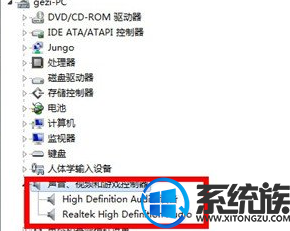
2.如果大家不确认声卡是否完好的话,可以试试到官网中寻找对应电脑型号的声卡下载下来,然后重装一下声卡。
3.若是还无法使用的话,大家不妨点击电脑右下角的声音图标,看看是否是因为这里被静音了。咱们右键点击小喇叭图标,然后选择录音设备,在其中选择麦克风-属性-级别,接下来出现 如下图中所示的界面,我们看看这里的麦克风是否有被静音,如果静音的话,点击一下标红的图标,恢复工作就可以了。

以上就是小编整理的解决方法操作步骤,希望采纳,更多资讯尽在“系统族”。



















